Întâmpinați probleme cu Tozo T6 să funcționeze după ce vă actualizați sistemul de operare la Windows 11? Mai jos veți afla erorile căștilor Windows 11 și cum să remediați problema sunetului care nu funcționează.

Cum să remediați Tozo T6 fără sunet?
- problema de sunet
- windows 11
Remediere 1. Asigurați-vă că Tozo T6 funcționează
Primul lucru este să vă asigurați că căștile sunt bine încărcate și funcționează bine. Vă puteți asocia căștile cu telefonul pentru a verifica dacă funcționează.
Remediere 2. Opriți alte dispozitive
Este posibil ca computerul să se conecteze la alte dispozitive, iar acest lucru ar putea face ca Tozo T6 să nu funcționeze. Astfel, puteți deconecta alte dispozitive Bluetooth pentru a evita interferențele.
Remediere 3. Actualizați Windows 11
Tozo T6 care nu funcționează pe Windows 11 este o problemă foarte comună și ar fi putut fi rezolvată într-o versiune mai nouă.
Încercați să rulați actualizările Windows și verificați dacă Tozo T6 funcționează din nou.
Remediere 4. Adăugați din nou căștile
Dacă Tozo T6 este conectat, dar nu se aude deloc sunet, ar trebui să eliminați dispozitivul și să-l adăugați din nou, care este un pas simplu de depanare pentru a exclude defecțiunea temporară.
1) Pe tastatură, apăsați tasta Windows + R cheie pentru a invoca caseta Run.
2) Introduceți ms-settings:connecteddevices , apoi apăsați introduce .
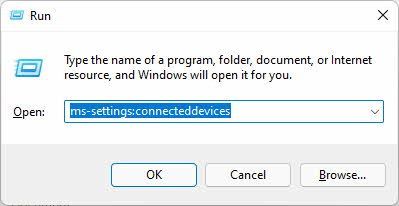
3) Scoateți Tozo T6 și adăugați-l din nou pentru a testa problema.
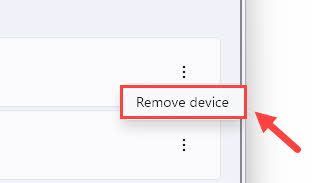
Dacă Tozo T6 încă nu are sunet, puteți încerca următoarea remediere de mai jos.
Fix 5. Actualizați driverele audio
Dacă computerul nu funcționează cu anumite căști Bluetooth, cum ar fi Tozo T6, puteți încerca să actualizați driverele plăcii de sunet de la bord și driverele Bluetooth, care sunt esențial importante pentru a vă asigura că căștile funcționează cu computerul.
Există două moduri de a actualiza un driver audio:
Opțiunea 1 – Manual – Procesul manual necesită să vizitați site-ul web al producătorului pentru a descărca cel mai recent driver și a le instala manual, ceea ce necesită mult timp, tehnic și riscant. Nu îl recomandăm decât dacă aveți cunoștințe excelente de calculator.
Opțiunea 2 – automat – Actualizarea automată a driverului, pe de altă parte, este foarte ușoară. Pur și simplu instalați și rulați Driver ușor , și va găsi automat toate dispozitivele de pe computerul dvs. care au nevoie de drivere noi și le va instala pentru dvs. Iată cum să-l folosești.
unu) Descarca și instalați Driver Easy.
2) Rulați Driver Easy și faceți clic pe Scaneaza acum buton. Driver Easy va scana computerul și va detecta driverele cu probleme.
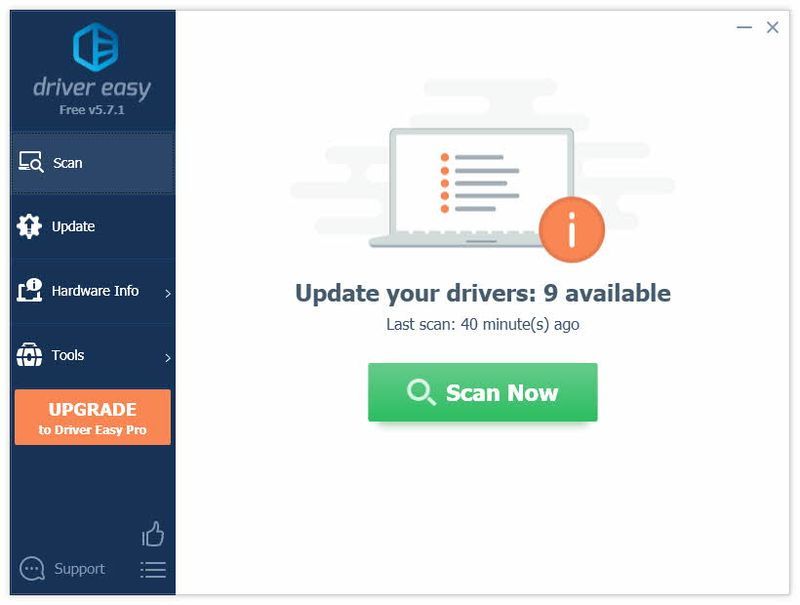
3) Faceți clic pe Actualizați butonul de lângă dispozitivul de sunet sau driverul plăcii de sunet pentru a descărca cel mai recent și corect driver, apoi îl puteți instala manual.
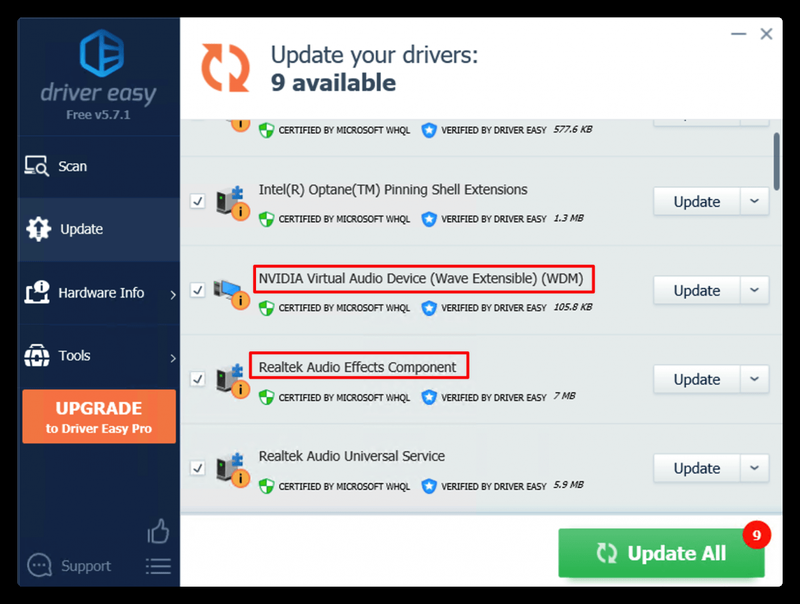
Sau puteți, de asemenea, să faceți clic pe Actualizați toate butonul din dreapta jos pentru a actualiza automat toate driverele învechite sau lipsă de pe computer. (Acest lucru necesită Versiune Pro — veți avea asistență tehnică completă și o garanție de rambursare a banilor de 30 de zile.)
4) Reporniți computerul pentru ca acesta să aibă efect.
Versiunea Pro a Driver Easy vine cu suport tehnic complet.Dacă aveți nevoie de asistență, vă rugăm să contactați Echipa de asistență Driver Easy la support@drivereasy.com .
Remediere 6. Reactivați driverul Bluetooth
Mulți utilizatori constată că căștile lor Bluetooth nu mai funcționează atunci când fac upgrade la Windows 11.
1) Pe tastatură, apăsați tasta Windows + R tasta pentru a deschide caseta Run.
2) Introduceți devmgmt.msc și apăsați introduce .
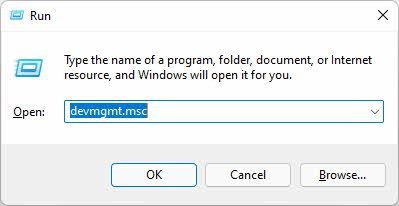
3) În timp ce sunteți în Managerul de dispozitive, extindeți Bluetooth listă.
4) Faceți clic dreapta TOZO-T6 Avrcp Transport și TOZO-T6 , Selectați Dezactivați dispozitivul .
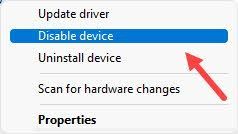
5) Opriți Bluetooth și reporniți căștile.
6) Acum activați TOZO-T6 numai.
7) Conectați-vă căștile și veți constata că acestea funcționează acum, dar este posibil ca calitatea sunetului să nu fie foarte satisfăcătoare.
Oare a ta TOZO T6 funcționează în sfârșit pe Windows 11? Dacă nu, puteți aștepta următoarea actualizare Windows sau puteți încerca să reveniți la Windows 10.




![[SOLUȚIONAT] Întârzierea tastaturii fără fir pe Windows 10](https://letmeknow.ch/img/knowledge/61/wireless-keyboard-lagging-windows-10.jpg)

